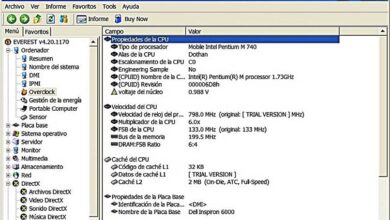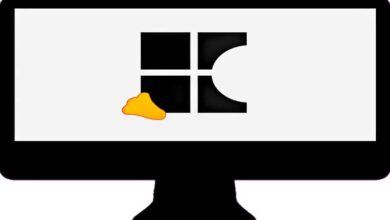Come cambiare facilmente host locale o nome host in Ubuntu Linux
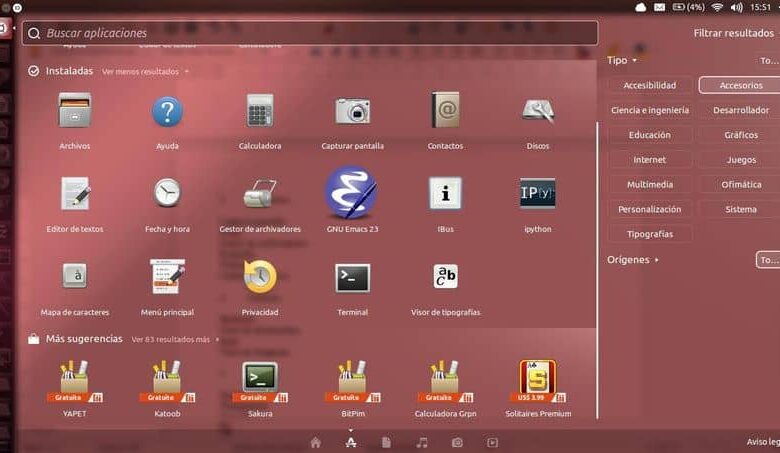
Mi piace identificare gli utenti connesso a una rete , la modifica del nome host locale o del nome host del tuo computer Ubuntu può essere estremamente utile quando si esegue la manutenzione o si applicano filtri di connessione in modo che la velocità della rete non sia influenzata.
Ogni sistema operativo, che si tratti di computer o dispositivi mobili, dispone di strumenti interessanti che promuovono un migliore identificazione delle apparecchiature collegate .
Strumenti Linux Ubuntu
In questo senso, questo articolo sarebbe rivolto agli utenti di un sistema operativo specifico: Ubuntu Linux . Perché? Sebbene questo sia un sistema operativo che non presenta numeri oltraggiosi in termini di numero di computer che lo utilizzano, la comunità di utenti Linux continua a crescere.
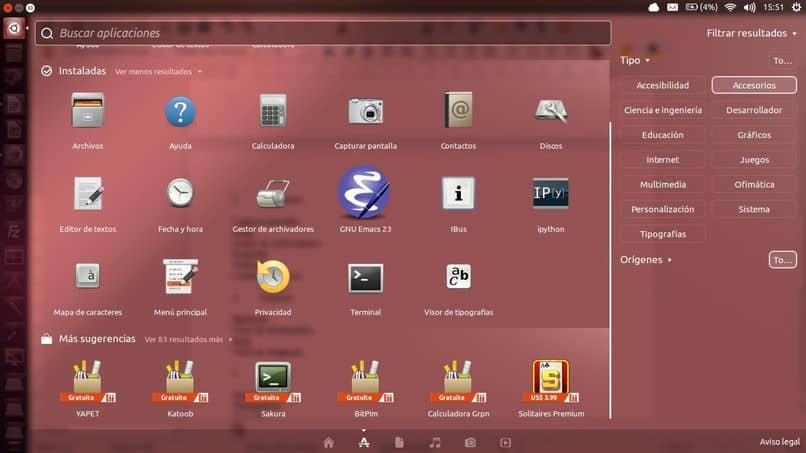
Ora, questo sistema operativo può creare confusione per molte persone, principalmente perché è un software che funziona, principalmente, tramite codici o comandi .
Detto questo, sarà una guida che ti aiuterà a comprendere meglio gli strumenti di questo sistema operativo e cosa puoi farci. Hai il coraggio?
Personalizzazione del sistema operativo
Una delle caratteristiche più rilevanti di questa distribuzione Linux è la capacità che offre all'utente di essere personalizzato secondo i tuoi gusti e le tue esigenze . E questo è qualcosa di veramente importante, perché va ben oltre l'aspetto dell'interfaccia.
Che cos'è localhost o hostname?
Se non hai molta familiarità con il termine, non c'è tempo da perdere. quando fornire l'identificazione al tuo computer o altro dispositivo , è fondamentale conoscerlo.
Parlare di host locale o host name significa riferirsi, appunto, ad un modo di identificare un computer, dispositivo o sistema connesso ad una rete o ad un Punto di accesso Wi-Fi .
Cambia host locale o nome host in Ubuntu
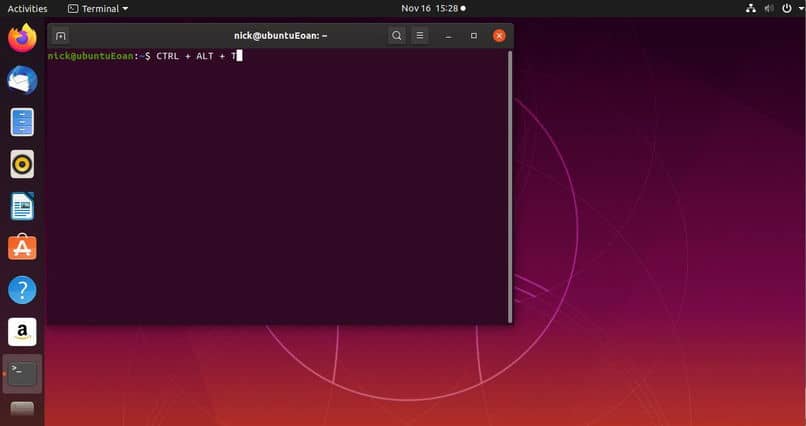
Ci sono diverse alternative per cambia il nome host locale o il nome host attraverso il sistema operativo Ubuntu Linux e qui ognuno di essi verrà spiegato nel modo più semplice possibile in modo da poter eseguire con successo questa operazione.
Comando nome host
La prima alternativa per cambiare l'host locale o il nome host tramite il distribuzione Ubuntu del sistema operativo Linux consiste nell'utilizzare il seguente comando. Entra nel terminale del tuo computer e rispetta le seguenti indicazioni:
- Inserisci il comando: " stato hostnamectl " , permette di conoscere le informazioni correnti dell'hostname del tuo computer.
- Usando il comando » hostnamectl set-nomehost “, Immettere il nuovo nome host. In questo modo puoi modificare l'ID della squadra.
Modifica dei file
Un'altra alternativa per eseguire questa azione è per modificare i file relativi all'host del computer . Puoi effettuare la modifica come segue:
- Modifica il file di configurazione denominato /etc/hosts/
- I tuoi dati iniziali devono avere la seguente struttura:
- 127.0.0.1 host locale.host locale dominio locale
- 192.168.10.21 nuovo nome host
- Quindi, modifica il file / etc / sysconfig / network, che visualizzerà le seguenti informazioni:
- RETE = si
- HOSTNAME = "inserisci il nuovo nome host"
- GATEWAY = "192.168.10.21"
- GATEWATDEV = "eth0"
- FORWARD_IPV4 = "sì"
Pannello di controllo
Un'ultima alternativa consigliata per assegnare e configura la tua rete e un nuovo nome host per il tuo computer è tramite il pannello Hostinger .
L'accesso è molto semplice, devi solo entrare nel menu "Server" che troverai nella barra di navigazione. Individua la sezione del nome host e modifica i suoi valori per stabilire una nuova identificazione sul tuo computer.
Salva le modifiche e il gioco è fatto! I valori corrispondenti all'hostname del tuo computer saranno stati modificati con successo ed in maniera estremamente rapida e semplice.
Vai avanti e prova a cambiare l'host locale o il nome host del tuo computer
Con questa serie di strumenti facili e veloci forniti dal sistema operativo Ubuntu Linux tramite il suo terminale , non c'è molto da fare. Si tratta di prendere la decisione di fare questo tipo di quale modifica il che, sebbene all'inizio possa sembrare inutile, non fa male farlo.
Ora che sai come modificare il nome host locale o il nome host in Ubuntu, non solo il tuo computer può essere identificato controllando il numero di dispositivi connessi alla tua rete, ma acquisirai anche nuove conoscenze che altre persone potrebbero non essere in grado di gestire.